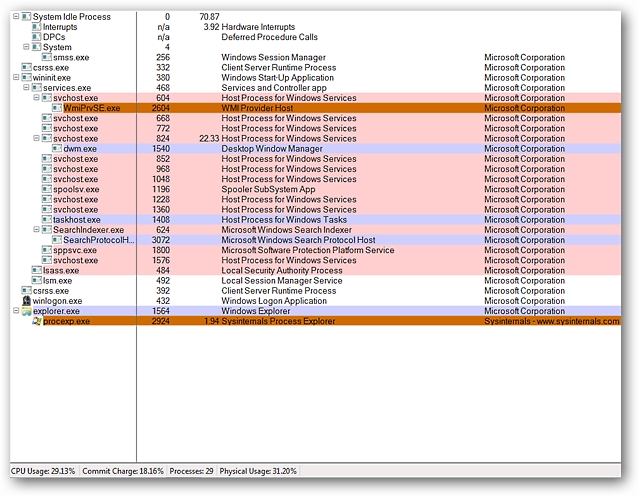Tidigare denna vecka visade vi dig hur mycket avett problem är spionprogram verkligen, då visade vi dig hur du kan rensa det med Spybot - och i dagens lektion visar vi dig hur du kunde ha rensat upp röran med Ad-Aware 2009.
Skanna efter skadlig programvara
Det trevliga med Ad-Aware 2009 är att så snart du är klar med installationen kommer den automatiskt att leta efter och ladda ner uppdateringar.
När uppdateringsprocessen är klar kommer du att göra detbli ombedd att starta om din dator. Efter omstart kommer följande fönster att visas och du kan starta din skanning efter skadlig programvara genom att klicka på "radarsymbolen".

När du har klickat på radarsymbolen,detta är fönstret som du kommer att se. För att få bästa resultat för att ta bort skadlig programvara rekommenderas det starkt att välja ”Full skanning”. Du kan se på skärmdumpen de områden som kommer att kontrolleras och vilka typer av skadlig programvara som skannas efter. Klicka på knappen "Skanna nu" längst ner för att börja.

När skanningen är klar
Beroende på ditt systems storlek (dvs mängden filer etc.), skannatiden varierar. När skadlig programskanning har avslutats kommer resultaten att visas som visas nedan och delas in i kategorier. Observera att det finns rullgardinsmenyer för varje kategori så att du kan välja den specifika typen av åtgärder som ska vidtas (mycket trevlig!).

Här är en titt på tillgängliga alternativ på rullgardinsmenyerna. Standardinställningen är "Rekommenderas" men kanske inte den åtgärd som bäst passar dina behov.
Obs: "Rekommenderas" för varje kategori kommer att variera i den åtgärd som vidtas, så välj den som passar bäst för dig.

Som ni ser valde vi “Ta bort alla” för varjei vårt exempel. Vi visste med säkerhet att varje listad artikelkategori var ett definitivt problem. Om du inte är säker på vilka åtgärder du ska vidta bör en snabb sökning med Google, Bing eller en annan sökmotor enkelt tillhandahålla tillräcklig information för att hjälpa dig bestämma vilken åtgärd som är den bästa att välja.
Lägg märke till att det också finns ett alternativ till ”Ställ inSystemåterställningspunkt ”. Det rekommenderas att välja alternativet. Klicka på knappen "Utför åtgärder nu" längst ner när du är klar med dina inställningar.
Obs: Om du har valt “Ställ in systemåterställningspunkt”, kommer Ad-Aware att ”visas” att fungera inte ett ögonblick. Detta är inget att oroa sig för ... bara Ad-Aware skapar systemåterställningspunkten.

Ta bort skadlig programvara
Här kan du se det när du tar bort skadlig programvarafrån vårt exempelsystem uppmärksammades en misstänkt fil. Vi valde att "skicka" filen för utvärdering av Lavasoft. Skicka in misstänkta filer rekommenderas och hjälper till att förbättra framtida skanningsresultat.
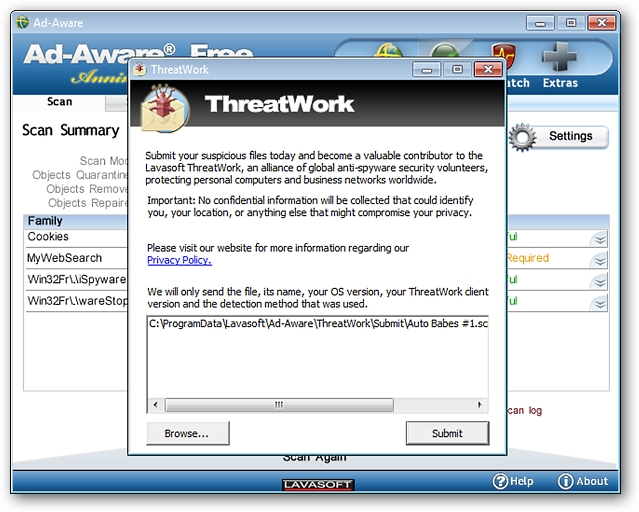
När du har behandlat misstänkta filer (omnågra hittades på ditt system), kommer du att se följande fönster som visar resultaten av de åtgärder du valt. Lägg märke till att du kan bli ombedd att "starta om datorn".
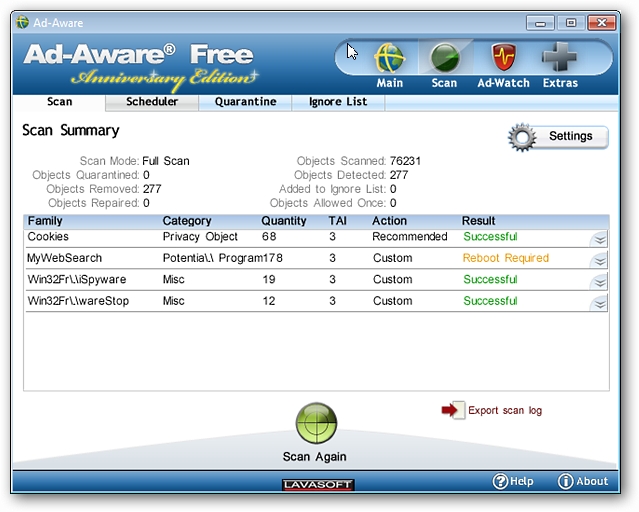
En snabb titt på omstarten
Om du blev ombedd att "Starta om din dator" kan du förvänta dig att se följande typer av åtgärder som Ad-Aware vidtar vid omstart av systemet.

Slutsats
Liksom all programvara mot skadlig programvara kanske Ad-Aware inteta bort allt själv. Men det är ett underbart program att ha installerat på ditt system och när det används med annan anti-malware programvara, kommer det att hjälpa till att hålla ditt operativsystem rent och friskt.
Ladda ner Ad-Aware Anniversary Edition (version 8.0.7.0) från download.cnet.com
Se vår tidigare artikel om Ad-Aware 2008 här.
Next Up: Rengöring av spionprogram med MalwareBytes
Vi har redan visat dig hur lätt du kan infektera ditt system och sedan rengöra det med Spybot, och nu Ad-Aware, men håll dig uppdaterad eftersom vi i morgon visar dig hur du tar bort spionprogram med MalwareBytes.